Với cài đặt mặc định, Windows 10 sử dụng màu đen cho menu Bắt đầu, thanh tác vụ và trung tâm hành động. Mặc dù màu đen mặc định trông đẹp và phù hợp với hình nền mặc định, sau khi sử dụng Windows 10 một thời gian, bạn có thể muốn thay đổi màu trên thanh tác vụ thành màu mong muốn.
Microsoft đã bao gồm một số cài đặt để tùy chỉnh thanh tác vụ và menu Bắt đầu trong Windows 10. Bạn có thể làm cho menu Bắt đầu và thanh tác vụ trong suốt, thêm hoặc xóa hộp tìm kiếm khỏi thanh tác vụ và định cấu hình thanh tác vụ để sử dụng màu nền của màn hình nền hoặc đặt riêng của bạn tự phối màu.

Vì vậy, trong Windows 10, nếu bạn cảm thấy nhàm chán với màu đen mặc định của thanh tác vụ, bạn có thể đặt màu bạn chọn hoặc định cấu hình thanh tác vụ để sử dụng màu phù hợp với hình nền.
Tuy nhiên, điều hấp dẫn duy nhất là bạn không thể đặt các màu khác nhau cho thanh tác vụ, trung tâm hành động và menu Bắt đầu trong Windows 10, và hơn nữa, màu của thanh tác vụ và menu Bắt đầu sẽ là màu nhấn và ngược lại. Đối với người không quen thuộc, màu nhấn không có gì khác ngoài màu được sử dụng trong ứng dụng Cài đặt, một số ô trên Bắt đầu và một số khu vực khác của Windows 10. Màu nhấn cũng là màu viền cửa sổ.
Để thay đổi màu của thanh tác vụ trong Windows 10, hãy làm theo các hướng dẫn được đề cập trong một trong hai phương pháp được đưa ra dưới đây.
Phương pháp 1 trên 2
Thay đổi màu thanh tác vụ thông qua Cài đặt
Bước 1: Nhấp chuột phải vào màn hình và sau đó nhấp vào tùy chọn Cá nhân hóa đến phần Cá nhân hóa của ứng dụng Cài đặt.
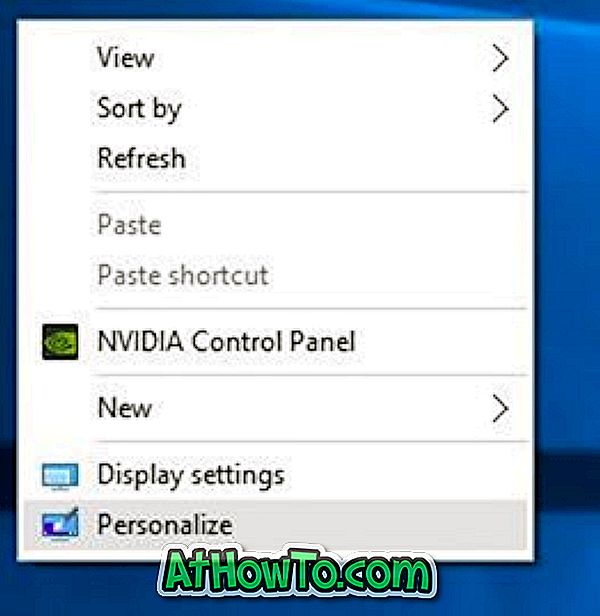
Bước 2: Trong khung bên trái, nhấp vào Màu sắc để xem các cài đặt khác nhau ở bên phải.

Bước 3: Ở phía bên phải, bật tùy chọn có nhãn Hiển thị màu trên Bắt đầu, thanh tác vụ và trung tâm hành động . Đảm bảo rằng tùy chọn đầu tiên có nhãn Tự động chọn màu nhấn từ nền của tôi bị tắt .

Bước 4: Bây giờ, bên dưới Chọn màu nhấn của bạn, nhấp vào ô để chọn và đặt màu đó làm màu cho thanh tác vụ, menu Bắt đầu và trung tâm hành động.
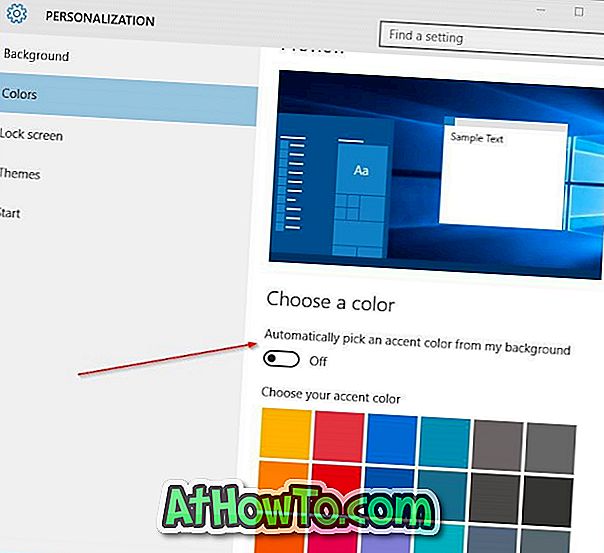
Phương pháp 2 trên 2
Thay đổi màu thanh tác vụ để phù hợp với nền màn hình
Bước 1: Mở phần Cá nhân hóa của ứng dụng Cài đặt. Để làm như vậy, nhấp chuột phải trên màn hình và sau đó nhấp vào Cá nhân hóa .
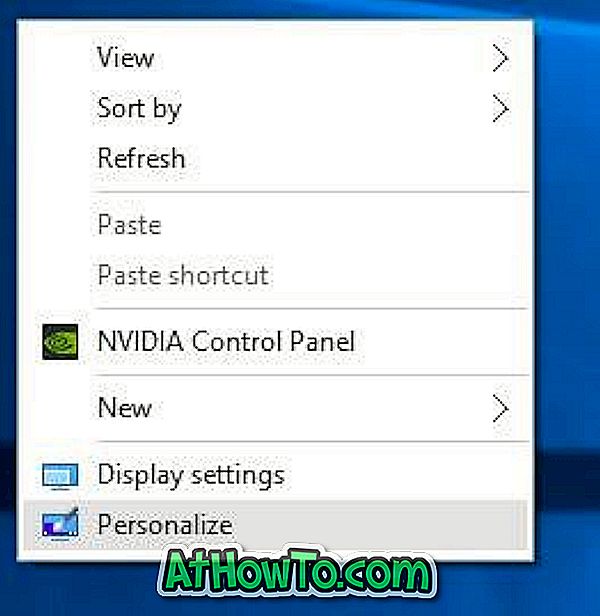
Bước 2: Ở phía bên trái, nhấp vào Màu sắc .
Bước 3: Bây giờ, ở phía bên phải, bật các tùy chọn sau:
# Tự động chọn màu nhấn từ nền của tôi
# Hiển thị màu trên Bắt đầu, thanh tác vụ và trung tâm hành động.
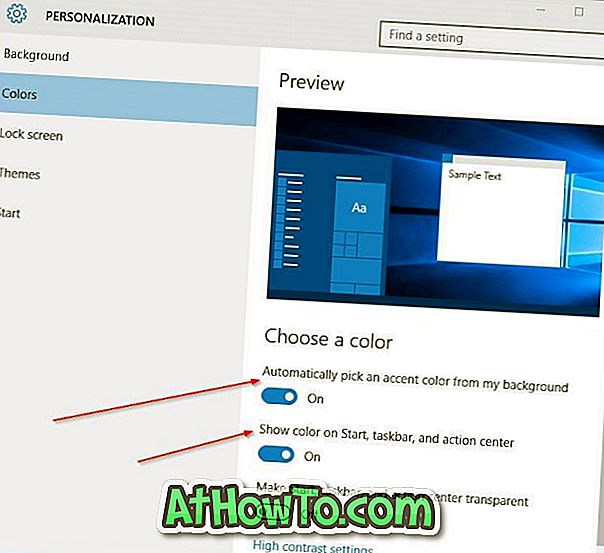
Đó là nó! Từ đây trở đi, bất cứ khi nào bạn thay đổi nền màn hình và màu của thanh tác vụ và menu Bắt đầu cũng sẽ được thay đổi tự động.
Lưu ý: Hiện tại, không có phần mềm nào để đặt các màu khác nhau cho menu Bắt đầu và thanh tác vụ trong Windows 10. Chúng tôi sẽ cập nhật bài viết này nếu và khi nhà phát triển đi kèm với phần mềm để đặt màu riêng cho thanh tác vụ và menu Bắt đầu trong Windows 10 .
Hãy cho chúng tôi biết nếu bạn không thể thay đổi màu thanh tác vụ mặc định trong Windows 10.













